मैक ऐप्पल मैप्स ऐप के साथ पसंदीदा का उपयोग करना
मैप्स, ऐप्पल मैपिंग एप्लिकेशन जिसे पेश किया गया था ओएस एक्स मावेरिक्स, दुनिया में लगभग कहीं भी अपना रास्ता खोजने का एक लोकप्रिय और आसान तरीका है।
के iPhone और iPad संस्करणों में पाई जाने वाली कई सुविधाएं मैप्स ऐप मैक उपयोगकर्ताओं के लिए उपलब्ध हैं, जिसमें आपके पसंदीदा स्थानों को जोड़ने की क्षमता भी शामिल है।
जानकारी यह है कि यह लेख निम्नलिखित ऑपरेटिंग सिस्टम में मैप्स एप्लिकेशन पर लागू होता है: macOS Catalina (10.15), macOS Mojave (10.14), macOS High Sierra (10.13), macOS Sierra (10.12), OS X El Capitan (10.11), OS X Yosemite (10.10), और OS X Mavericks (10.9).
मानचित्र में पसंदीदा का उपयोग करना
पसंदीदा सुविधा से आप दुनिया में कहीं भी किसी स्थान को सहेज सकते हैं और जल्दी से उस पर वापस लौट सकते हैं। मानचित्र में पसंदीदा की पहचान करना उपयोग करने जैसा है सफारी में बुकमार्क. सहेजी गई साइट को शीघ्रता से लाने के लिए आप अपनी मानचित्र पसंदीदा सूची में अक्सर उपयोग किए जाने वाले स्थानों को संग्रहीत कर सकते हैं। हालांकि, मैप्स पसंदीदा फीचर सफारी बुकमार्क्स की तुलना में अधिक बहुमुखी प्रतिभा प्रदान करता है। पसंदीदा आपको आपके द्वारा सहेजे गए स्थानों की जानकारी, समीक्षाओं और फ़ोटो तक त्वरित पहुंच प्रदान करते हैं।
मानचित्र पसंदीदा कैसे एक्सेस करें
अपनी पसंदीदा साइटों तक पहुँचने के लिए, क्लिक करें आवर्धक लेंस आइकन खोज पट्टी में. (नक्शे के प्रारंभिक संस्करणों में, क्लिक करें बुकमार्क मैप्स टूलबार में आइकन।) फिर, क्लिक करें पसंदीदा या पसंदीदा आइकन (एक दिल) दिखाई देने वाले ड्रॉप-डाउन पैनल में।
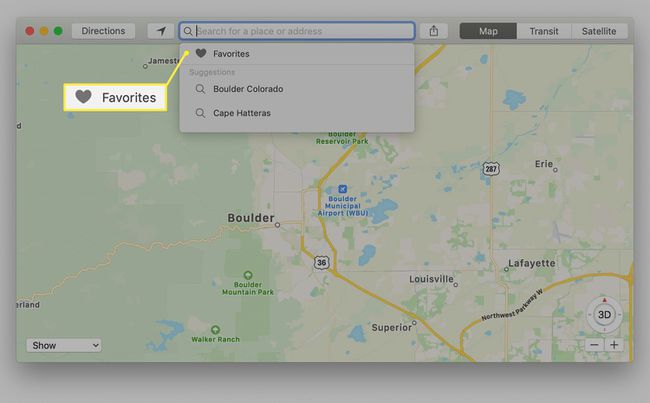
पसंदीदा स्क्रीन के बाएं पैनल में आपके संपर्क एप्लिकेशन से पसंदीदा, हाल, सभी संपर्क और संपर्क समूहों के लिए श्रेणियां हैं। मानचित्र आपके सभी. तक त्वरित पहुंच प्रदान करता है संपर्क इस धारणा पर कि यदि प्रविष्टि में कोई पता है तो आप किसी संपर्क के स्थान को मैप करना चाहेंगे।
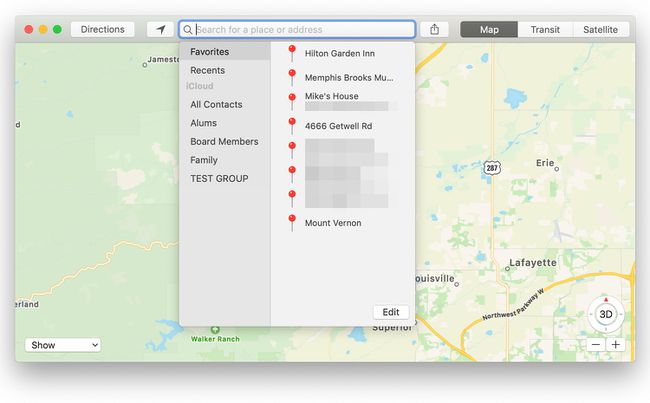
- NS पसंदीदा श्रेणी में आपके सहेजे गए स्थान हैं। वे रेस्तरां, व्यवसाय, मित्रों के घर, स्थलचिह्न, या ऐसे स्थान हो सकते हैं जहां आपने मानचित्र एप्लिकेशन पर पिन चिपका दिया है। पसंदीदा सुविधा एक खाली सूची से शुरू होती है, लेकिन आप अपने पसंदीदा स्थानों को कई तरीकों से जोड़ सकते हैं।
- NS हाल ही श्रेणी में मानचित्र में हाल ही में देखे गए स्थानों की एक सूची है। हर बार जब आप खोज बार में कोई पता दर्ज करते हैं, किसी पसंदीदा का उपयोग करते हैं, या मानचित्र में किसी स्थान पर जाने के लिए किसी संपर्क के पते का उपयोग करते हैं, तो वह स्थान हाल की सूची में जोड़ दिया जाता है। हाल में पिन किए गए स्थान भी शामिल हैं, भले ही पिन का कोई नाम न हो।
- NS संपर्क श्रेणी आपके सभी संपर्क शामिल हैं समूह। विशिष्ट संपर्क खोजने के लिए आप किसी भी समूह पर क्लिक कर सकते हैं। आप किसी विशिष्ट संपर्क को खोजने के लिए पसंदीदा शीट के भीतर खोज बार का भी उपयोग कर सकते हैं। जिन संपर्कों में उपयोग करने योग्य पता शामिल होता है उन्हें बोल्ड टेक्स्ट में प्रदर्शित किया जाता है, जबकि जिन संपर्कों में पता जानकारी नहीं होती है उन्हें ग्रे टेक्स्ट के साथ प्रदर्शित किया जाता है। मानचित्र में उस स्थान पर जाने के लिए किसी संपर्क में पता फ़ील्ड पर क्लिक करें।
मानचित्र में पसंदीदा जोड़ना
जब आप पहली बार मानचित्र का उपयोग करना शुरू करते हैं, तो पसंदीदा सूची खाली होती है, आपके लिए इसे अपनी रुचि के स्थानों से भरने के लिए तैयार होता है। हालाँकि, आप देख सकते हैं कि पसंदीदा सूची में, नया पसंदीदा जोड़ने का कोई तरीका नहीं है। कई विधियों में से एक का उपयोग करके, मानचित्र से पसंदीदा जोड़े जाते हैं।
खोज बार का उपयोग करके पसंदीदा जोड़ें
पसंदीदा स्थान दर्ज करने के लिए मानचित्र एप्लिकेशन के शीर्ष पर स्थित खोज बार का उपयोग करें।
-
मानचित्र खोज बार में स्थान या स्थान का नाम लिखें. यदि एक से अधिक स्थानों का एक ही नाम है, तो वह चुनें जिसे आप बाएं पैनल में ढूंढ रहे हैं। मानचित्र आपको उस स्थान पर ले जाता है और मानचित्र पर एक पिन और पता बैनर छोड़ता है।
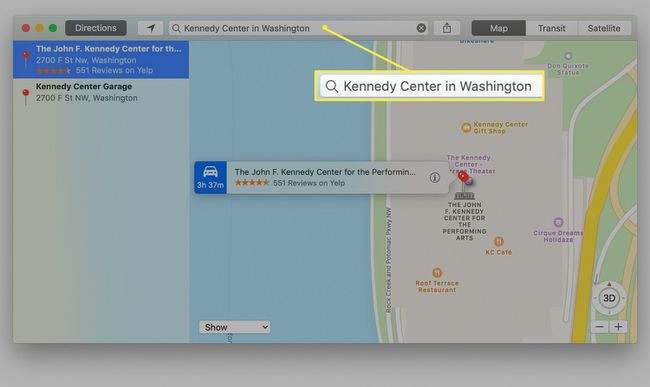
-
दबाएं पता बैनर सूचना विंडो खोलने के लिए पिन के बगल में। स्थान के आधार पर, इसमें बहुत सारी जानकारी हो सकती है या बस पता और दूरी को आपसे दूर कर सकते हैं।
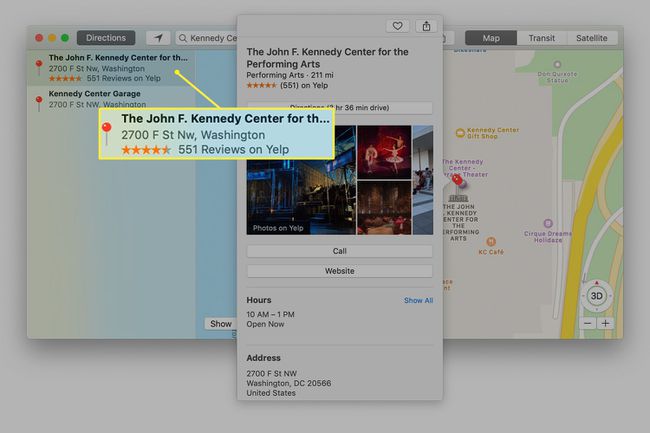
-
सूचना विंडो खुलने के साथ, क्लिक करें पसंदीदा आइकन (एक दिल) पसंदीदा में स्थान जोड़ने के लिए स्क्रीन के शीर्ष पर।
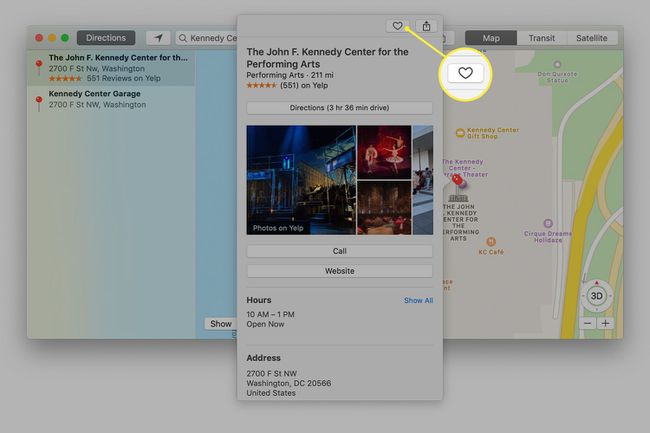
मैन्युअल रूप से पिन ड्रॉप करके पसंदीदा जोड़ें
यदि आप किसी मानचित्र के चारों ओर घूमते हैं और किसी ऐसे स्थान पर आते हैं, जिस पर आप बाद में लौटना चाहते हैं, तो आप एक पिन छोड़ सकते हैं और फिर उस स्थान को अपने पसंदीदा में जोड़ सकते हैं।
इस प्रकार का जोड़ करने के लिए, मानचित्र के बारे में तब तक स्क्रॉल करें जब तक आपको अपनी रुचि का स्थान न मिल जाए। फिर:
-
कर्सर को उस स्थिति पर रखें जिसे आप याद रखना चाहते हैं। फिर, राइट-क्लिक करें और चुनें ड्रॉप पिन पॉप-अप मेनू से।
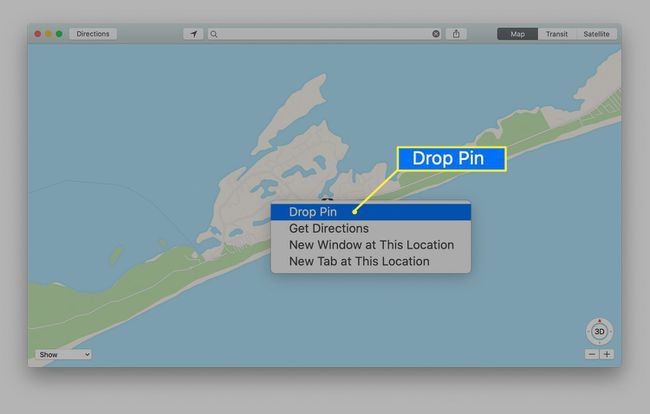
-
पिन के बैनर में प्रदर्शित पता स्थान के बारे में सबसे अच्छा अनुमान है। कभी-कभी, आपको कई प्रकार के पते दिखाई देंगे, जैसे कि 201-299 मेन सेंट। दूसरी बार, मैप्स एक सटीक पता प्रदर्शित करता है। यदि आप किसी दूरस्थ क्षेत्र में पिन जोड़ते हैं, तो मानचित्र केवल एक क्षेत्रीय नाम प्रदर्शित कर सकता है, जैसे Wamsutter, WY. पिन द्वारा प्रदर्शित पता जानकारी उस स्थान के बारे में मानचित्र में मौजूद डेटा की मात्रा पर निर्भर करती है।
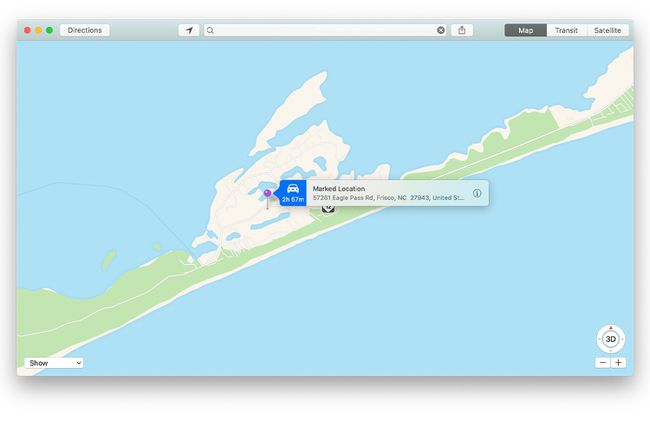
पिन ड्रॉप करने के बाद, पर क्लिक करें पिन का बैनर सूचना विंडो खोलने के लिए।
-
यदि आप स्थान सहेजना चाहते हैं, तो क्लिक करें दिल अपने पसंदीदा में स्थान जोड़ने के लिए सूचना विंडो में आइकन।
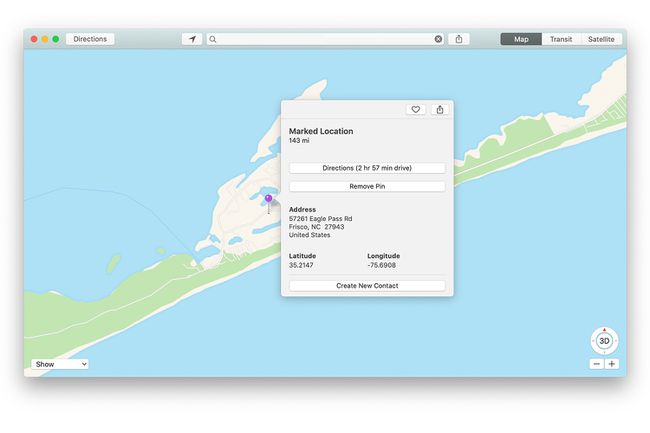
मानचित्र मेनू का उपयोग करके पसंदीदा जोड़ें
पसंदीदा जोड़ने का दूसरा तरीका मानचित्र में संपादन मेनू का उपयोग करना है। यदि आप मानचित्र में उसी क्षेत्र में वापस जाना चाहते हैं, तो निम्न कार्य करें:
उस क्षेत्र की स्थिति बनाएं जिसे आप मानचित्र विंडो में पसंदीदा बनाना चाहते हैं। यह सबसे अच्छा है यदि आप जिस स्थान को पसंदीदा के रूप में जोड़ने में रुचि रखते हैं, वह मोटे तौर पर मानचित्र व्यूअर में केंद्रित है।
-
मानचित्र मेनू बार से, चुनें संपादित करें > ड्रॉप पिन मानचित्र स्क्रीन के केंद्र में एक पिन ड्रॉप करने के लिए।
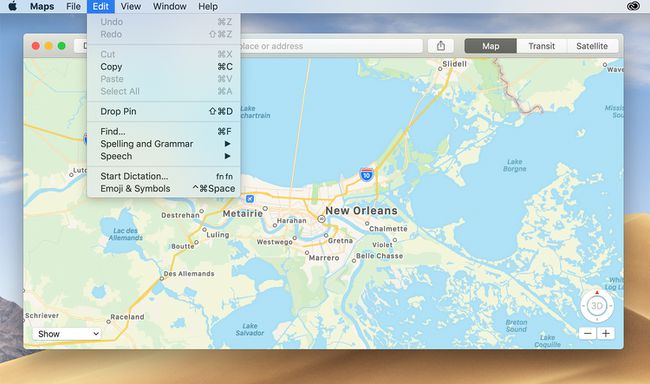
-
यह नाम का उपयोग करके मानचित्र के केंद्र में एक पिन और स्थान ध्वज जोड़ता है चिह्नित स्थान, कभी क्षेत्रीय संकेतक के साथ और कभी पते के साथ। आप अपने पसंदीदा तक पहुँचने के बाद अधिक सटीक जानकारी जोड़ने के लिए नाम संपादित कर सकते हैं।
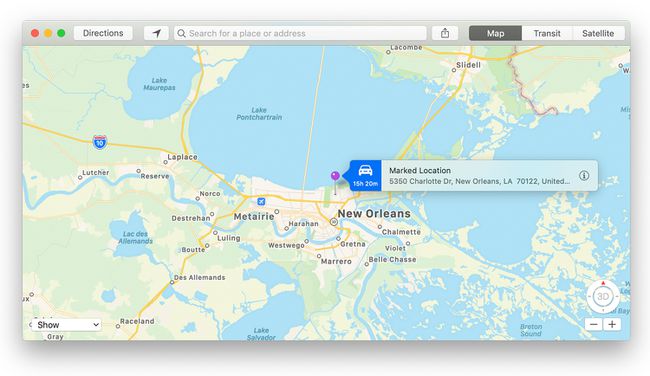
-
दबाएं स्थान ध्वज और चुनें दिल का चिह्न चिह्नित स्थान को पसंदीदा के रूप में सहेजने के लिए। बाद में स्थान को अधिक सटीक बनाने के लिए आप जानकारी को संपादित कर सकते हैं।

पसंदीदा संपादित करना या हटाना
आप पसंदीदा स्क्रीन में किसी पसंदीदा का नाम बदल सकते हैं या पसंदीदा स्थान हटा सकते हैं। हालांकि, आप वहां किसी पसंदीदा का पता या स्थान की जानकारी नहीं बदल सकते।
किसी पसंदीदा के नाम को अधिक वर्णनात्मक बनाने के लिए उसे एक्सेस और संपादित करने के लिए, क्लिक करें आवर्धक लेंस मानचित्र खोज टूलबार में आइकन, उसके बाद पसंदीदा ड्रॉप-डाउन मेनू में और पसंदीदा साइडबार में, जैसा कि पहले बताया गया है।
-
दबाएं संपादित करें पसंदीदा पैनल के नीचे दाईं ओर स्थित बटन।
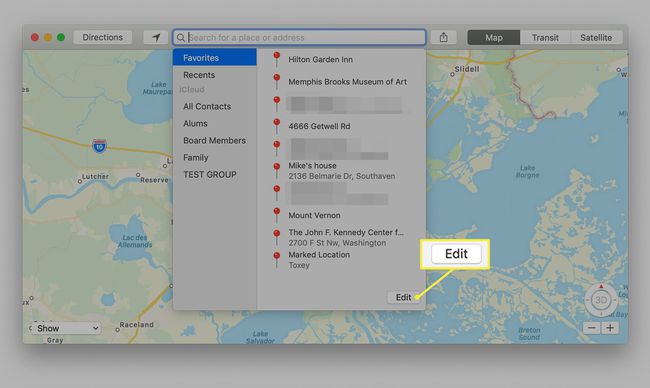
-
सभी पसंदीदा स्थानों को अब संपादित किया जा सकता है। किसी पसंदीदा को हटाने के लिए, क्लिक करें एक्स पसंदीदा के नाम के दाईं ओर। नाम फ़ील्ड में क्लिक करके और एक नया नाम टाइप करके या मौजूदा नाम को संपादित करके पसंदीदा का नाम बदलें। क्लिक किया हुआ परिवर्तनों को सहेजने के लिए।

पसंदीदा उन जगहों पर नज़र रखने का एक आसान तरीका है जहाँ आप गए हैं या जहाँ आप जाना चाहते हैं। यदि आपने अभी तक मानचित्र के साथ पसंदीदा का उपयोग नहीं किया है, तो कुछ स्थान जोड़ने का प्रयास करें। उन सभी स्थानों को देखने के लिए मानचित्र का उपयोग करना मज़ेदार है जो आपको लगता है कि पसंदीदा के रूप में जोड़ने के लिए पर्याप्त दिलचस्प हैं।
